Làm thế nào để cải thiện thời lượng pin trên Macbook M1?
1. Sử dụng những ứng dụng được tối ưu hóa cho chip Apple M1
Nếu một ứng dụng nào đó chưa được cập nhật cho CPU của Apple, những máy Macbook M1 vẫn sẽ khởi chạy ứng dụng đó, nhưng sẽ hoạt động bằng cách chuyển đổi mã Intel x86-64 với phần mềm mô phỏng Rosetta 2.
Việc khởi chạy ứng dụng thông qua phần mềm mô phỏng chắc chắn sẽ gây ảnh hưởng đến hiệu suất hoạt động cũng như tuổi thọ pin của Macbook. Do vậy, người dùng nên cố gắng sử dụng những ứng dụng đã được tối ưu hóa cho chip Apple M1.
Ngoài ra, người dùng có thể truy cập vào trang web chuyên dụng này để xem danh sách tất cả những ứng dụng đã sẵn sàng chạy trực tiếp trên Macbook dùng chip M1.
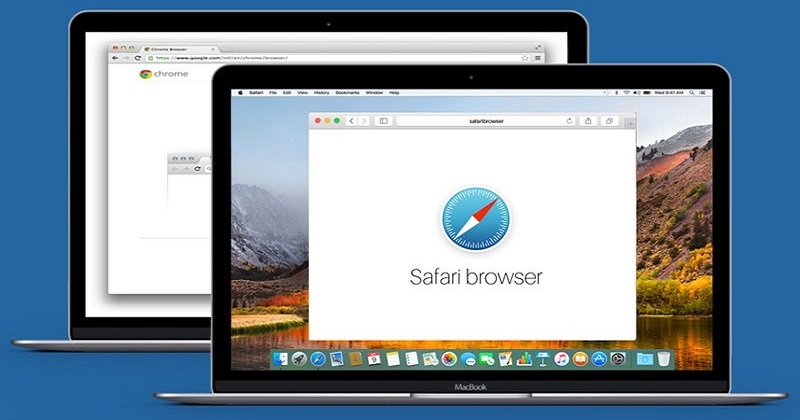
Macbook Hải Phòng
2. Sử dụng trình duyệt Safari hoặc Microsoft Edge thay vì Google Chrome
Mặc dù là trình duyệt web hàng đầu thế giới, thế nhưng Google Chrome cũng khá “nổi danh” với việc tiêu tốn quá nhiều RAM và pin. Chính vì thế, nếu sử dụng những sản phẩm của Apple, người dùng nên chuyển sang trình duyệt Safari.
Safari là một trình duyệt web khá hiệu quả, nhanh chóng và tiêu tốn ít năng lượng. Không những vậy, giao diện của Safari cũng được làm mới với bản cập nhật macOS Big Sur mới nhất.
Bên cạnh đó người dùng cũng có thể sử dụng trình duyệt Microsoft Edge nhẹ hơn, được xây dựng trên cùng nền tảng Chromium và hỗ trợ tất cả những tiện ích mở rộng Chromium.
3. Bật chế độ sáng tự động và tắt đèn nền trên bàn phím
Thủ thuật này tuy không giúp cải thiện thời lượng pin quá nhiều nhưng nó vẫn khá có ích. Để thực hiện, người dùng hãy làm theo những bước sau:
- Đến menu System Preferences.
- Chuyển hướng đếnKeyboard.
- ChọnTurn the keyboard backlight off, sau đó chọn thời gian không hoạt động.
Ngoài ra còn có thêm một mẹo khác, đó là vào menu Display và bật tùy chọn Automatically adjust brightness để thiết bị tự điều chỉnh độ sáng màn hình tùy thuộc vào môi trường xung quanh.
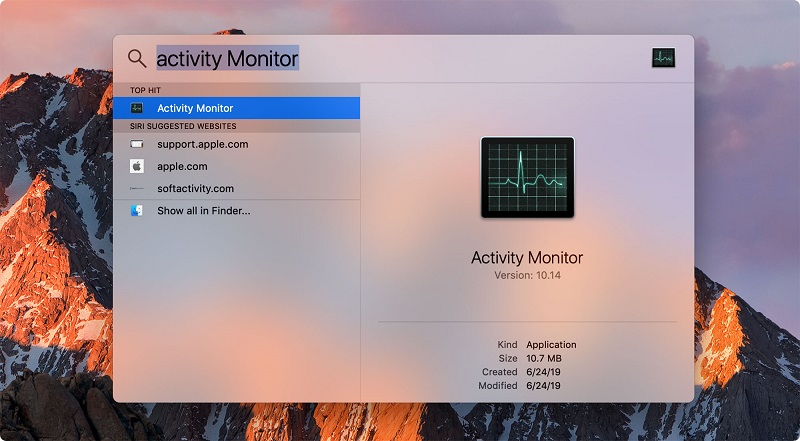
4. Sử dụng tính năng Activity Monitor
Cũng giống như Task Manager trên Windows, hệ điều hành macOS cung cấp Activity Monitor để theo dõi việc sử dụng GPU và CPU của từng ứng dụng.
Nếu MacBook nóng lên, người dùng nên mở Activity Monitor để theo dõi mức sử dụng CPU từ mỗi ứng dụng. Nếu quan sát thấy mức sử dụng tăng đột biến của những ứng dụng lạ, hãy buộc đóng ứng dụng bằng cách nhấn vào dấu “X” ở trên.
5. Ngăn ứng dụng tự động mở khi khởi động thiết bị
Theo mặc định, những ứng dụng như OneDrive, Slack, Dropbox, Alfred, Adobe Creative Cloud, ứng dụng VPN… đều sẽ tự động mở khi máy Mac được khởi động. Tuy nhiên, người dùng nên tắt những ứng dụng và dịch vụ không cần thiết để tiết kiệm dung lượng pin.
Để ngăn các ứng dụng tự động mở khi khởi động Mac, người dùng chỉ cần thực hiện theo những bước sau đây:
- Sử dụng tổ hợp phím Command + Space, sau đó nhập System Preferencesvà mở menu.
- Chuyển hướng đếnUsers & Groups > Login Items, lúc này người dùng sẽ thấy hiện lên danh sách những ứng dụng tự động mở khi khởi động thiết bị. Hãy chọn “app” và bỏ dấu tick ở mỗi ô tương ứng để ngăn hành vi này của ứng dụng.
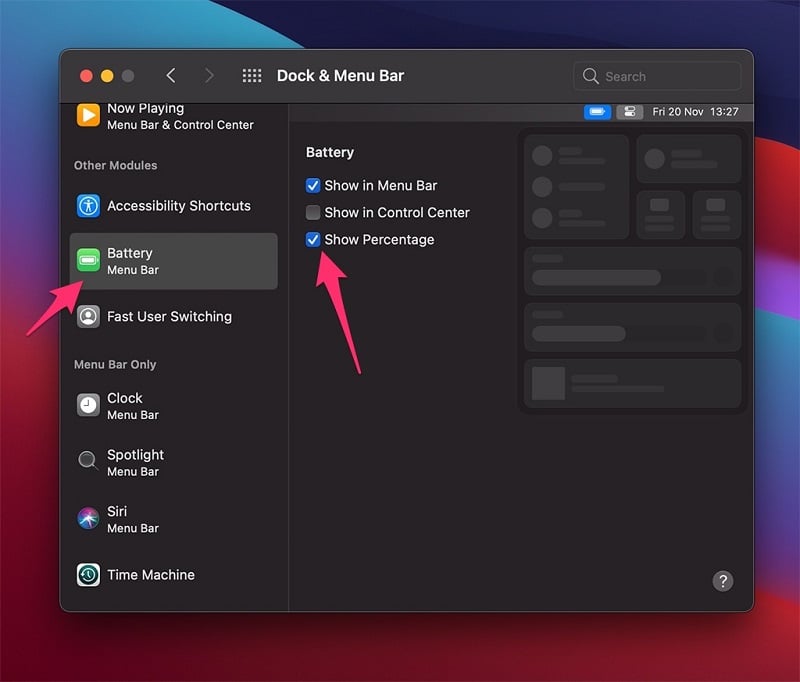
6. Thường xuyên theo dõi chu kỳ sạc pin của thiết bị
Mỗi thiết bị Macbook đều được trang bị một viên pin Lithium polymer để cung cấp khả năng sử dụng trong một khoảng thời gian nhất định mà không cần sửu dụng tới bộ sạc. Theo công bố trên trang web chính thức của Apple, đa số những mẫu MacBook Pro và Air đều được tích hợp viên pin với khả năng sạc 1000 chu kỳ.
Người dùng có thể kiểm tra chu kỳ sạc hiện tại bằng cách vào tùy chọn Power option trong menu System Information.
- Sử dụng tổ hợp phímCommand + Space để mở Spotlight Search, sau đó nhập System Information để mở menu.
- Chuyển hướng đếnHardware > Power, tại đây người dùng sẽ thấy Cycle Count hiện tại trong phần Battery Information.
Nếu như con số này cao hơn mức đề xuất của Apple thì có lẽ đã đến lúc phải thay pin cho chiếc MacBook rồi đấy!
7. Kích hoạt tùy chọn quản lý tình trạng pin
Tùy chọn quản lý tình trạng pin không có tác dụng trong việc cải thiện thời lượng pin của thiết bị, mà nó tập trung vào việc mang lại tuổi thọ pin lâu hơn. Trên mọi thiết bị Macbook đều được trang bị viên pin đáp ứng một chu kỳ sạc nhất định. Tính năng quản lý tình trạng pin sẽ tìm hiểu cách mà người dùng sử dụng Macbook và giới hạn thiết bị sạc ở mức 100% khi cần thiết.
Để bật tùy chọn này, người dùng hãy mở System Preferences > chọn Battery > Battery Health, sau đó bật tùy chọn Manage battery longevity.

8. Cập nhật phần mềm mới thường xuyên cho MacBook M1
Thời lượng pin ở dưới mức trung bình có thể là do sự cố hay trục trặc về phần mềm. Rất may là Apple đã nhanh chóng khắc phục những vấn đề như vậy bằng những bản cập nhật phần mềm. Để cập nhật phần mềm cho Macbook M1, người dùng hãy mở menu System Preferences > Software Update để tải xuống và cài đặt phiên bản macOS mới nhất hiện có.
9. Hạn chế sử dụng những ứng dụng của bên thứ ba
Những ứng dụng như Endurance được thiết kế để giúp người dùng giảm thiểu tối đa mức sử dụng năng lượng của thiết bị. Ứng dụng sẽ theo dõi những gì đang làm tiêu hao năng lượng của MacBook và đưa những ứng dụng đó vào chế độ ngủ. Bởi vậy, ứng dụng Endurance cũng sẽ tự động làm mờ màn hình thiết bị khi cần thiết.
MacBook M1 là dòng máy tính xách tay mới nhất của Apple có những đột phá về thiết kế, hiệu năng lẫn thời lượng pin. Chính vì vậy sẽ rất tuyệt vời nếu người dùng áp dụng những mẹo tiết kiệm pin nhằm giúp thiết bị hoạt động hiệu quả hơn và hạn chế tối đa việc thường xuyên phải sạc pin cho thiết bị.
bán điện thoại iphone cũ tại hải phòng
CHI TIẾT VUI LÒNG LIÊN HỆ:
MINH HOÀNG MOBILE – HỆ THỐNG PHÂN PHỐI ĐIỆN THOẠI UY TÍN NHẤT HẢI PHÒNG
* Cs 1:147 Lạch Tray, Ngô Quyền, HP | Huy: 0979.117.760
* Cs 2: 207 Đà Nẵng, Ngô Quyền, HP | Việt: 0986.319.829
* Cs 3: 551 Hùng Vương, Quán Toan, HP | Toàn: 0983.763.977
* Cs 4: 29B Huyện Đoàn,Núi Đèo,Thủy Nguyên,HP | Tuấn Anh: 0848.965.999
* Cs 5: 10, Tổ 1 (đường 208), TT An Dương, HP (Ngã tư Rế) | Pháp: 0977.086.346
* Cs 6: 218 Trần Thành Ngọ - Kiến An - HP | Tùng: 0888.6666.50
- Hotline: 1900.22.39
- Website: https://mhm.vn/
- Fanpage: Minh Hoàng Mobile - mhm.vn









 Facebook
Facebook
 Youtube
Youtube
 Tiktok
Tiktok